先重置Edge设置并清除缓存,再禁用扩展排查干扰,必要时删除本地数据文件夹或更新浏览器版本,若仍无法打开则使用福昕等第三方PDF阅读器替代查看。
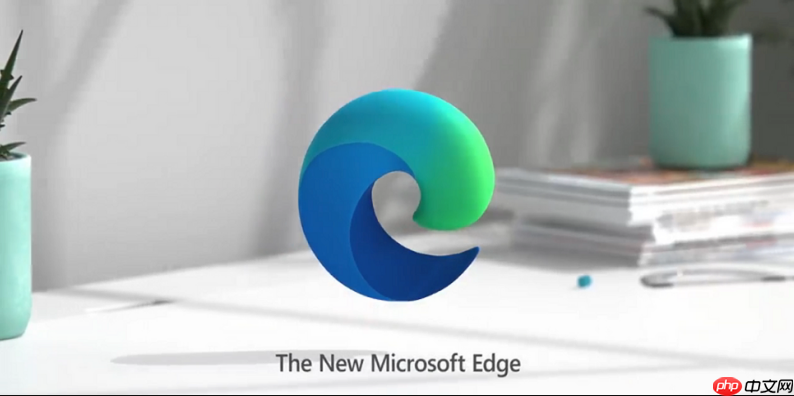
如果您尝试在Edge浏览器中打开PDF文件,但页面显示空白、提示加载失败或无法解析内容,则可能是由于浏览器设置、缓存冲突或文件兼容性问题导致。以下是解决此问题的步骤:
本文运行环境:Windows 11 PC,Microsoft Edge 最新版
浏览器配置损坏可能导致PDF功能异常,重置可以恢复默认状态而不影响书签和密码。
1、点击Edge右上角的三个点图标,打开“设置”菜单。
2、进入“重置设置”选项卡,选择“将设置恢复为默认值”。
3、确认操作并等待重置完成,然后重启浏览器尝试打开PDF文件。
过时或损坏的临时数据可能干扰PDF渲染过程,清除后可排除此类故障。
1、在Edge中按下 Ctrl+Shift+Delete 快捷键调出清除数据窗口。
2、勾选“缓存的图像和文件”以及“Cookie及其他网站数据”。
3、时间范围选择“所有时间”,点击“立即清除”按钮执行清理。
4、关闭并重新打开浏览器,再次尝试加载PDF文件。
第三方扩展可能会阻止PDF内容正常显示,临时禁用可验证是否为此类原因。
1、点击右上角三个点,进入“扩展”管理页面。
2、将所有已安装的扩展切换为关闭状态。
3、重启Edge浏览器,直接访问PDF文件查看是否恢复正常。
4、若问题解决,可逐个启用扩展以定位具体冲突项。
当用户配置文件严重损坏时,手动删除本地存储的数据可强制重建干净环境。
1、完全关闭Edge浏览器,通过任务管理器结束所有相关进程。
2、按下 Win+R 键打开运行窗口,输入 %LocalAppData%\Microsoft 并回车。
3、在打开的文件夹中找到名为“Edge”的目录并将其彻底删除。
4、重启计算机后重新启动Edge,此时浏览器将以初始状态运行。
旧版本可能存在PDF解析漏洞或缺少必要解码组件,更新至最新版可修复已知问题。
1、点击右上角三个点,选择“帮助和反馈”下的“关于 Microsoft Edge”。
2、系统将自动检测更新并下载安装最新版本。
3、更新完成后浏览器会自动重启,之后尝试重新加载PDF文件。
对于加密或特殊格式的PDF文件,Edge内置查看器可能不完全支持,需借助专业工具。
1、下载并安装支持加密PDF的阅读器,如福昕阅读器或Nitro PDF Reader。
2、右键点击无法打开的PDF文件,选择“打开方式”>“选择其他应用”。
3、从列表中选定新安装的阅读器,并勾选“始终使用此应用打开.pdf文件”。
4、通过外部程序直接加载文档以绕过浏览器限制。
以上就是edge浏览器如何修复无法打开PDF文件的问题_edgePDF加载错误解决方案的详细内容,更多请关注php中文网其它相关文章!

每个人都需要一台速度更快、更稳定的 PC。随着时间的推移,垃圾文件、旧注册表数据和不必要的后台进程会占用资源并降低性能。幸运的是,许多工具可以让 Windows 保持平稳运行。




Copyright 2014-2025 https://www.php.cn/ All Rights Reserved | php.cn | 湘ICP备2023035733号